Exercice 2 Immeubles en hiver
Exercice 2 : Immeubles en hiver (nucléaire)

Point de départ
But :
Transformer une photode gratte-ciels vitrés en immeubles salis, dégradés, abîmés, avec une ambiance crépusculaire et un certain éclairage apocalyptique.
Explorer les transformations d'un effet de flammes plus ou moins prononcé.
Exemples :
En utilisant des photos d'immeubles partiellement effondrés, l'effet est plus destructif.
Ressources :
Choisir une photo avec au moins 1000 pixels de côté, pour avoir un peu de finesse.
Télécharger quelques images pour l'exercice : immeubles.zip.
Outils :
- Calques
- Groupes
- Calques de réglages Niveaux, Teinte/Saturation, Noir et Blanc
- Transformations torsion, déformation
- Modes de fusion
- Masques
- Sélections, déplacements, duplications d'images
- Sélection de plage de couleur
- Configuration de brosse / pinceau
- Bon goût
Étapes
Salir les vitres
- Ouvrir la photo des immeubles propres reflétant un ciel guilleret.
Recadrer, corriger la couleur si nécessaire.
Principe : Superposer la texture de fenêtres vieillies sur les fenêtres propres, puis faire apparaître une partie de la texture par masque.
Immeuble en avant-plan, façade plane
- Compter les fenêtres à texturer : 9 x 7
- Copier une photo de texture comportant au moins ce nombre de fenêtres, redimensionner grossièrement si la texture est très large, en restant plus grand que l'immeuble (pour que la déformation ensuite ait encore des pixels à utiliser).

- Modifier la texture pour plaquer toutes les fenêtres les unes contre les autres, sans mur intermédiaire, et sans bord de mur ou de ciel.
- Utiliser soit la sélection rectangulaire soit le lasso polygonal (ne pas cliquer deux fois en fermant la sélection, cela dé-sélectionne...).
- Flouter les bords de la sélection pour éviter les collages brutaux, avec les propriétés de l'outil en haut sous le menu : Contour progressif 2 pixels.
- Dépasser les zones sélectionnées avec l'outil position ou les flèches sur clavier.
- Forcer la direction horizontale ou verticale : touche majuscule.
- Pour enlever les bords extérieurs, sélectionner les fenêtres à conserver, intervertir la sélection (ctl + maj + i) ou menu Sélection, effacer les bords avec la touche suppr ou backspace.
- Mode de fusion du calque de texture : Produit, pour voir les vitres en dessous.
- Edition / Transformation / Torsion : plaquer la texture sur l'immeuble, et repasser le mode de fusion en normal.
- Créer un masque appliqué au calque de texture, le passer en noir pour tout masquer (clic sur masque, ctl + a, couleur avant-plan noire, alt + backspace). Penser à la touche noir/blanc pour la sélection de couleur.
- Configurer une forme de pinceau pour ensuite peindre le masque :
- un pinceau irrégulier, cahotique pour faire apparaître plus ou moins la vieille texture de façon sale.
- Outil pinceau, panneau formes prédéfinies, bouton en haut à droite, pinceaux à sec, pastel à l'huile léger. Si cette forme n'est pas disponible, choisir dans le panneau Formes craie2 qui lui ressemble. Il faut une forme déjà texturée et irrégulière.
- Modif le comportement du pinceau : panneau formes, dynamique, 100% sur taille et angle
- diffusion, les 2 axes, 300%
- transfert, var opacité 100%
- Afficher des bouts de texture en peignant le masque en blanc. Si besoin, effacer en peignant en noir...
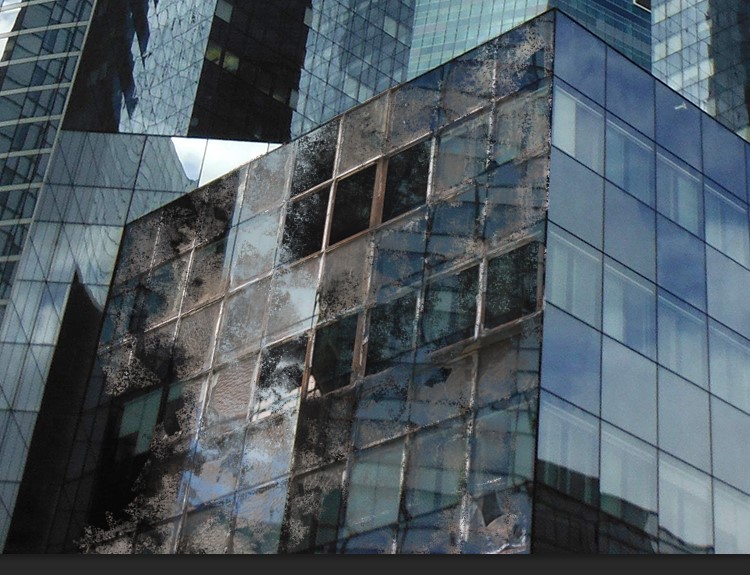
Immeuble en arrière-plan, façade plane
Les étapes ressemblent aux précédentes avec quelques nuances.
- Choisir une texture de vieilles fenêtres plus nombreuses (et plus petites)

- Préparer les fenêtres pourries de la même façon que précédemment, enlever les murs externes et interieurs pour obtenir un calque unique avec un quadrillage de vieilles fenêtres
- L'immeuble étant bien plus haut, il faut agrandir la texture :
- dupliquer le calque de texture en hauteur, deux fois
- plaquer les trois textures les unes au-dessus des autres
- fusionner les trois calques
Photoshop dispose d'aides pour rendre efficace ce travail de duplication.
Dans le cas d'un clonage de texture comme nous le faisons ici, il faut copier plusieurs fois le même élément et juxtaposer côte à côte les copies.
Utiliser l'outil de déplacement / position en combinaison avec les touches Maj et Alt :
- Appuyer sur Maj, cliquer sur le calque à copier, déplacer à la souris = créer un nouveau calque en copie
- Appuyer sur Alt, cliquer et déplacer = contraindre le déplacement en horizontal, vertical ou diagonale.
- Appuyer sur Maj + Alt en même temps et déplacer le calque = cumuler les deux fonctionnalités.
Magnétisme : menu Affichage / Magnétisme
Les magnétismes facilitent le positionnement des éléments avec l'outil Déplacement. Une attraction automatique permet par exemple de viser le milieu de l'image, d'aligner des calques de textes ou de détecter les bords d'autres calques.
Pour les textures, ici, le magnétisme permet de coller directement le bord transparent d'un calque sur celui du calque d'origine, évitant des superpositions, décalages ou lignes vides.
- Placer les trois calques alignés dans un groupe de calques. Ce groupe permettra de conserver une copie des textures d'origine, au cas où il y ait besoin d'ajustements.
- Dupliquer l'ensemble du groupe. Rendre le groupe d'origine invisible avec l'oeil à gauche.
- Fusionner le nouveau groupe toujours visible en un seul calque : clic droit sur le nom du groupe, fusionner.

- Le calque étant assez gros par rapport à l'immeuble à texture, utiliser une transformation pour le réduire, ce qui facilitera ensuite son placement. Garder une texture néanmoins plus grande que la façade à texturer, pour s'assurer d'avoir suffisamment de pixels à tordre. Menu Edition / Transformation / Homothétie.
- Repères, pour aider à superposer la texture sur les vitres :
- Créer un nouveau calque, le renommer en "repères"
- La texture comporte 3 x 13 fenêtres en hauteur et 12 fenêtres en largeur. L'immeuble comporte aussi 12 fenêtres en largeur grâce à un gros coup de chance, mais plus en hauteur.
- Placer un point blanc avec l'outil crayon au coin en haut à droite, compter 39 fenêtres et placer un petit point blanc au coin bas de la fenêtre.
Si le crayon est trop large, clic droit dans l'image et diminuer la taille.
- Dupliquer le calque de texture triple, pour le garder en version non déformée, ce qui peut servir pour réutiliser la texture ailleurs.
- Mode de fusion Produit pour le calque de vieilles fenêtres
- Edition / Transformation / Torsion : déplacer les coins de la texture pour les superposer aux fenêtres, en s'aidant des repères.
- Mode de fusion Normal.
- Ajouter un masque avec le bouton Masque en bas de la palette des Calques, mettre le fond du masque en noir = on ne voit plus la texture
- Choisir le pinceau avec la forme chaotique personnalisée faite précédemment, choisir couleur d'avant-plan blanche, faire apparaître des zones dégradées.
- L'immeuble est en pente en haut : il faut donc faire disparaître toute texture qui viendrait devant le ciel :
- Outil Lasso polygonal,
- Sélectionner la zone à effacer
- remplir de noir : couleur d'avant plan noire (bouton noir/blanc, bouton inversion près du choix des couleurs), puis Alt + Backspace.


Immeuble en arrière-plan, façade courbe
La démarche est à nouveau très proche des précédentes, la grosse différence étant la déformation courbe.
- dupliquer le calque de texture triple non déformé, gardé en réserve à l'étape précédente.
- élargir la texture, l'immeuble étant plus grand :
- Maj + Alt + déplacer horizontalement
- Edition / transformation / symétrie axe horizontal, pour diversifier le motif des fenêtres.
- Fusionner les deux calques
- faire des repères sur 39 fenêtres en hauteur, surtout en suivant les courbes au bord du ciel, là où c'est plus difficile de se repérer.
- Mode de fusion Produit pour le calque de vieilles fenêtres
- Edition / Transformation / Déformation : ajuster les coins, les angles avec les poignées et les repères internes (les points d'intersection de la grille) qui permettent d'unifier la déformation.
- Mode de fusion Normal.
- Ajouter un masque avec le bouton Masque en bas de la palette des Calques, mettre le fond du masque en noir = on ne voit plus la texture
- Choisir le pinceau avec la forme chaotique personnalisée faite précédemment, choisir couleur d'avant-plan blanche, faire apparaître des zones dégradées. Eventuellement faire varier la taille et la transparence du pinceau.
- Ranger les différents calques et calques de réserve dans un ou des groupes, pour retrouver facilement les divers éléments.
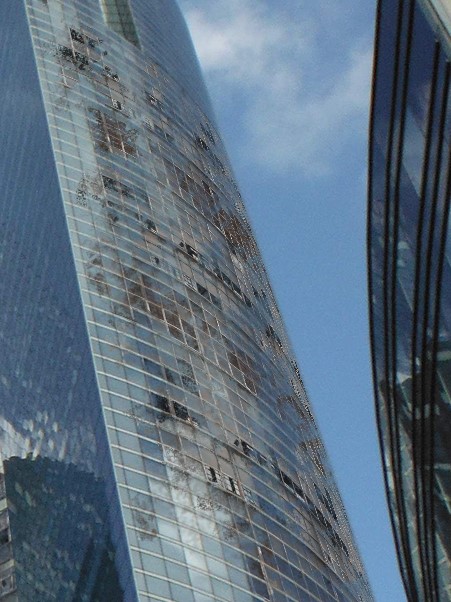
Lumière d'ambiance
Une ambiance crépusculaire est appropriée pour cette image. Il faut donc ternir et assombrir l'ensemble de l'image, mais sans perdre le contraste et sans perdre non plus toute couleur.
- Se placer en haut de la pile des calques et poser deux calques de réglages :
- Calque de réglage Noir et blanc, paramètre prédéfini Filtre rouge contraste élevé, ce qui permet d'assombrir l'ensemble, de garder des contrastes forts et surtout d'unifier les tons entre façades vieillies et neuves.
- Dans le panneau des calques, régler son opacité à 72 %, ce qui permet de conserver une tonalité bleue
- Le résultat est un peu terne, donc :
- Calque de réglage Niveaux, bouger le triangle gris à 0.88, ce qui rend les niveaux moyens plus foncés.

Le ciel
Fire in the sky
La suite de l'exercice consiste à donner une ambiance dramatique à l'image : des particules de neiges ou de cendres, une explosion dans le ciel...
- Se placer en haut de la pile des calques et importer la photo de la nebuleuse Rosette
Plusieurs façons d'ajouter une image dans un nouveau calque :
- Glisser le fichier de la nébuleuse directement sur l'image d'immeubles ouverte dans photoshop. Cela crée automatiquement un nouveau calque dynamique.
- Ou bien ouvrir la nébuleuse, sélectionner (CTL + A), copier et coller sur les immeubles. Le calque est alors normal et non dynamique.
Nous avons intérêt dans un premier temps à utiliser un calque dynamique : la nébuleuse doit être réduite, et déformée.
- Calque nébuleuse en mode Superposition
- Placer la nébuleuse : utiliser une transformation homothétie pour réduire l'image et l'étirer verticalement. Viser l'espace entre les tours et caler l'image de façon à voir quand mêm les textures salies.
Un calque dynamique permet de jauger la transformation et de la modifier sans perdre de pixel. L'image d'origine est toujours accessible.
- Dupliquer le calque et le pixelliser.
- Rendre invisible le calque dynamique précédent, il est conservé par précaution
- Pixelliser le nouveau calque avec clic droit sur le nom du calque, ligne "pixelliser".
- Garder ce calque en mode de fusion Superposition.
Les calques dynamiques ne permettant pas de tout faire, il faut revenir à un calque normal à un moment donné.
mode superposition
- Ajuster le mélange des images
Pour cela, nous utilisons les modes de fusion plutôt que les calques de réglages. C'est différent.
Il est intéressant de mélanger les propriétés de plusieurs modes de fusion : certains assombrissent, d'autres éclairent, d'autres contrastent, etc
Ici nous avons besoin de mieux intégrer la nébuleuse dans le décor et de réduire l'effet terne apporté par le fond d'étoiles.
Le mode Superposition tendant à éclaircir, il est bien pour la nébuleuse mais est responsable du terne.
Le mode Lumière tamisée à 100% est trop coloré et contrasté mais ramène du sombre dans le ciel étoilé.
- Mettre le calque nébuleuse en mode Superposition à 80 % d'opacité
- Le dupliquer
- Se placer sur le calque du dessous et le passer en mode lumière tamisée, en opacité 20%
- Réglage de nébuleuse par Niveaux
La nébuleuse est trop rose pour le moment. Le calque en lumière tamisée a amélioré les contrastes mais pas suffisamment.
Ajoutons des calques de réglage.- Se placer sur le calque du dessus, qui est celui en superposition à 80 %, celui que nous voyons le plus.
- Ajouter un calque de réglage Niveaux
- Lier ce calque de réglage au calque de nébuleuse 80%, exclusivement, en se mettant à la frontière entre les deux et en faisant ALt + clic
ALT + clic entre les 2 = Appliquer un calque de réglage seulement au calque du dessous et pas à toute la pile.
- Niveaux : augmenter le contraste en mettant le noir à 24 et le blanc à 215.
- Réglage de nébuleuse par Teinte / Saturation
- Ajouter un calque de réglage Teinte / Saturation
- Lier ce calque de réglage au calque de réglage Niveaux en dessous en faisant ALt + clic
- Paramètres prédéfinis Sépia
- Opacité du calque de réglage à 80%
L'opacité du calque de réglage permet d'appliquer partiellement le réglage donc ici de conserver une fraction de la couleur rose d'origine.

De profundi
- Ramener l'attention vers le centre et donner de la profondeur en assombrissant les bords
La nébuleuse étant pour le moment assez pâle, et l'image étant plus large que haute, le tout semble un peu plat. Assombrir les bords est une stratégie permettant de donner un peu de profondeur et de ramener l'attention au centre. Les éléments semblent s'organiser de l'avant vers l'arrière :- Nuages sombres de particules vers l'avant,
- Dans la trouée, immeuble du bas,
- Nébuleuse en flammes au dessus,
- Grands immeubles ensuite,
- Ciel.
Dupliquer le calque de nébuleuse encore une fois, le placer en haut de la pile.
Changer le mode de fusion en Obscursir.
Tester les différents modes de fusion... Il nous faut un assombrissement mais pas trop fort.
- Ajouter un masque à ce dernier calque de nébuleuse. Laisser le fond blanc, le calque est visible.
- Choisir une couleur d'avant-plan noire,
- Outil pinceau avec la forme personnalisée créée pour les fenêtres,
- Clic droit, taille de pinceau assez grande,
- Sélectionner le masque
- Peindre le centre du masque en noir, ce qui masque le calque.

- Opacité 80 % pour ne pas trop assombrir.
- Flouter le masque : pour adoucir les countours du pinceau, se placer sur le masque puis menu Filtres / Flou gaussien 4,4.
In flammes
A ce stade, si par exemple un personnage est ajouté à l'image, la nébuleuse peut rester telle quelle pour ne pas attirer l'attention. Si aucun élément n'est ajouté, nous accentuons l'acpect enflammé de la nébuleuse pour équilibrer les tons et les contrastes. Actuellement elle est plutôt fantômatique mais bien intégrée dans les immeubles.
-
Dupliquer le calque de nébuleuse encore une fois, le placer en haut de la pile. Choisir le mode de fusion Normal, opacité 100 %.
Les immeubles sont invisibles. -
Sélectionner seulement la forme de la nébuleuse :
- Se placer sur le calque, sans rien sélectionner, menu Sélection / Plage de couleur
- Cliquer dans la nébuleuse avec la pipette : tous les pixels de la couleur choisie sont sélectionnés.
- Le panneau montre un aperçu de la sélection en blanc sur fond noir. Vérifier que la tolérance est vers 40, un peu large.
- Choisir l'outil pipette + sur le côté, pour ajouter d'autres couleurs à la sélection, et cliquer dans les divers tons de rose de la nébuleuse.
- Vérifier sur l'aperçu que la sélection ne s'étend pas aux étoiles.
- OK, le panneau se ferme, la sélection apparaît sur le calque.
- Créer un masque avec la sélection active en cliquant simplement sur le bouton masque en bas du panneau des calques. L'intérieur de la sélection reste visible, ici la nébuleuse.
-
Ajuster la couleur avec un calque de réglage : quel que soit le type de mélange et d'opacités choisis ensuite, la couleur est trop rose.
- Ajouter un calque de réglage Teinte / Saturation, avec Teinte +35, Saturation - 8, Luminosité 0.
- Réduire l'opacité du calque de réglage à 80% pour garder un peu de rose. Attention, ne pas réduire l'opacité de la nébuleuse elle-même.
- Lier ce réglage spécifiquement au calque de nébuleuse avec Alt + clic entre les deux.
- Groupe
Conservons ce couple de calque sans les fusionner. L'intérêt est de pouvoir revenir corriger la couleur si nécessaire.
Néanmoins pour considérer que le couple nébuleuse + réglage est un tout, il faut le placer dans un groupe, puis manipuler ce groupe comme un seul calque.
Les groupes ont leur propre mode de fusion, réglage d'opacité, position d'ensemble...
- Sélectionner les deux calques (nébuleuse et réglage).
- Les glisser sur le bouton Groupe en bas du panneau Calques
- Se placer sur le Groupe lui même dans le panneau, le renommer flammes en double cliquant sur le nom.
- Changer le mode de fusion du groupe : Densité couleur +

Le résultat est intéressant mais trop fort pour cette image.
Essayer un autre mode de fusion pour le groupe : Incrustation.
Les deux types de fusion ont des avantages, donc nous les combinons...
- Dupliquer le groupe flammes. Passer le nouveau groupe en Incrustation, celui du dessous en Densité couleur +.
Le résultat final vient d'une recherche d'équilibre entre ces deux modes de fusion. Expérimenter et observer les effets :
- Changer l'ordre des groupes, le résultat peut dépendre de si incrustation est dessus ou dessous ;
- Changer l'opacité deux deux groupes : que se passe-t-il avec beaucoup de l'un / peu de l'autre, ou bien 50% chacun ?
- Explorer d'autres modes de fusion...
- Le choix ici s'est porté sur :
- Groupe en mode Incrustation au dessus, Opacité 80 % pour aviver les flammes
- Groupe en monde Densité couleur + en dessous, Opacité 30 %, pour le rouge foncé.

Remarque : l'étendue des flammes dépend de la sélection par plage de couleurs, qui peut être plus ou moins large. Ce masque peut aussi être flouté. Une autre variante est d'utiliser un masque avec une texture complètement différente pour faire apparaître les flammes indépendemment de la forme de la nébuleuse.